ChatGPT ist ein leistungsstarkes KI-Sprachmodell, das von OpenAI entwickelt wurde. Es zeichnet sich durch das Verstehen und Erzeugen von menschenähnlichem Text aus, was es zu einem vielseitigen Tool für verschiedene Aufgaben der natürlichen Sprachverarbeitung macht. Obwohl ChatGPT selbst nicht direkt Text aus PDFs extrahiert, können Sie externe Tools oder Bibliotheken verwenden, um den Textinhalt aus einem PDF-Dokument zu extrahieren. Sobald Sie den extrahierten Text haben, können Sie ChatGPT für die Übersetzung verwenden.
Außerdem kann ChatGPT Sprachübersetzungsaufgaben effektiv durchführen. Sie können den extrahierten Text aus der PDF-Datei als Eingabe für ChatGPT und Informationen über die Ausgangs- und Zielsprache bereitstellen. In ähnlicher Weise integrieren digitale Lösungen wie PDFelement ChatGPT in ihre Systeme, was eine bessere und effizientere Automatisierung des Workflows ermöglicht. In Anbetracht dessen stellen wir Ihnen hier drei Methoden vor, wie Sie die ChatGPT PDF-Übersetzungslösungen nutzen können.
 G2-Wertung: 4.5/5 |
G2-Wertung: 4.5/5 |  100 % Sicher |
100 % Sicher |In diesem Artikel
Teil I. Methode 1: PDFelement Powered by ChatGPT zum Übersetzen von PDFs verwenden
Wie man PDFs mit der KI-gesteuerten PDFelement Funktionen übersetzt
Für eine reibungslose Konvertierung Ihrer PDF-Dokumente in verschiedene Sprachen mit Hilfe von Wondershare befolgen Sie diese Schritte, um die Möglichkeiten der KI-Übersetzung zu nutzen:
- Öffnen Sie Ihr PDF in PDFelement. Klicken Sie auf die Schaltfläche "KI Tools" auf der Registerkarte "Home" und wählen Sie "PDF übersetzen".
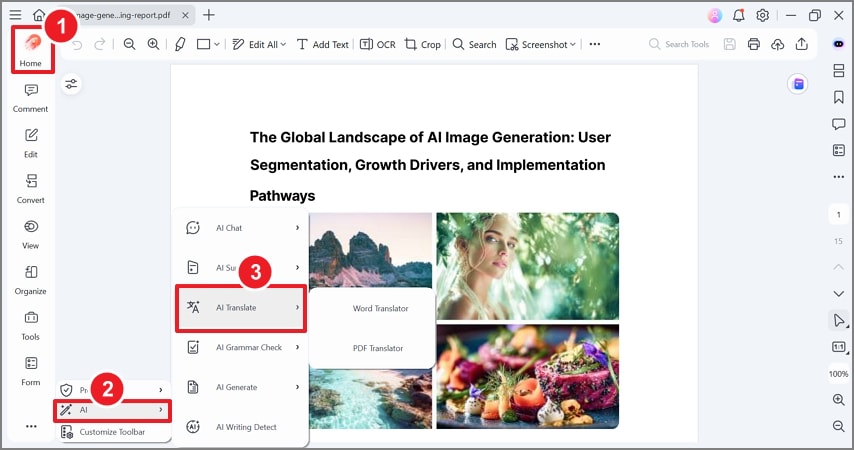
- Wählen Sie Ihre Zielsprache. Lumi erkennt automatisch Ihre Ausgangssprache. Klicken Sie auf "Übersetzen". Lumi zeigt den übersetzten Text in der KI-Seitenleiste auf der rechten Seite an.
 G2-Wertung: 4.5/5 |
G2-Wertung: 4.5/5 |  100 % Sicher |
100 % Sicher |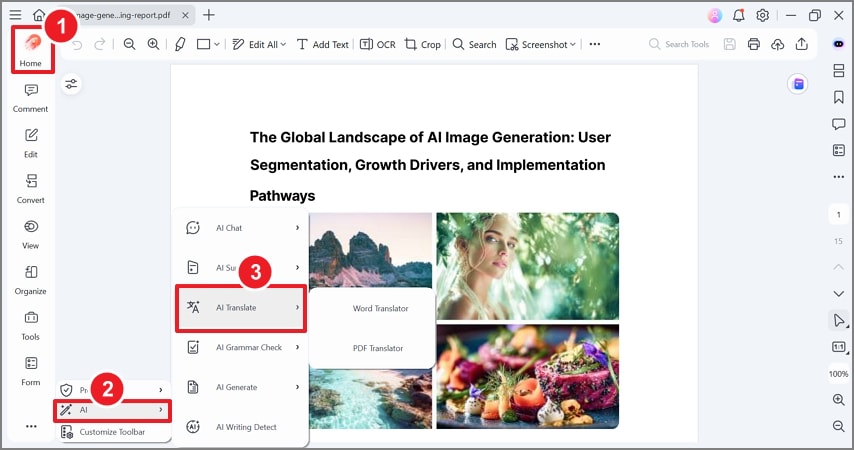
- Alternativ können Sie auch auf das "Übersetzen" Symbol auf der rechten Seite zugreifen.
- Kopieren Sie den Text, den Sie übersetzen möchten, geben Sie die Ausgangs- und Zielsprache an und klicken Sie auf "Übersetzen", um den Vorgang zu starten. Wenn Sie fertig sind, kopieren Sie das übersetzte Ergebnis für Ihre Zwecke.
- Um eine neue Übersetzung zu beginnen, klicken Sie auf das "Papierkorb" Symbol.
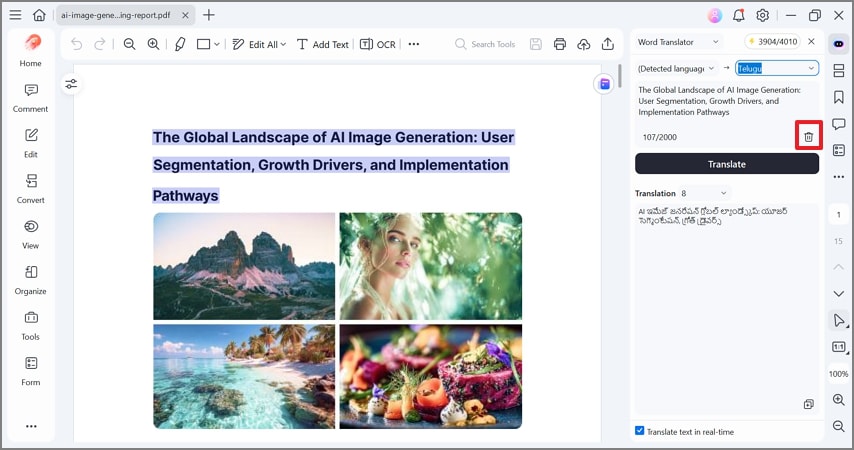
 G2-Wertung: 4.5/5 |
G2-Wertung: 4.5/5 |  100 % Sicher |
100 % Sicher |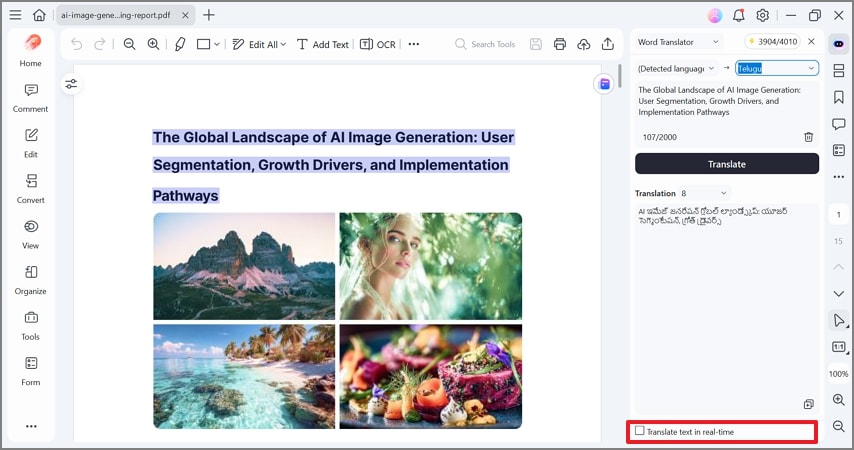
Fortschritte bei der PDFelement KI für PDF Übersetzungstools
Die Integration von KI-Technologien hat eine neue Ära für PDF-Übersetzungstools eingeläutet und die Art und Weise, wie sie die komplexe Aufgabe der Sprachübersetzung angehen, neu definiert. In diesem Zusammenhang bieten maschinelle Übersetzungsmodelle, die auf KI-Algorithmen basieren, wie PDFelement, eine Fülle von Vorteilen:
Verbesserte Präzision
Das KI-gesteuerte Übersetzungstool von PDFelement hat dank seiner Fähigkeit, aus umfangreichen Datensätzen mit mehrsprachigen Inhalten zu lernen, eine bemerkenswerte Präzision erreicht.
Kontextuelle Intelligenz
Die PDFelement KI bringt ein hohes Maß an Kontextbewusstsein in Übersetzungsaufgaben ein, indem es den Kontext eines Satzes oder eines ganzen Dokuments analysiert. Diese kontextbezogene Intelligenz sorgt dafür, dass Übersetzungen in verschiedenen Kontexten ihre Bedeutung und Kohärenz behalten.
Mehrsprachige Kenntnisse
PDFelement beherrscht eine Vielzahl von Sprachen und Dialekten und ermöglicht so die Übersetzung von Inhalten in und aus sogar weniger verbreiteten Sprachen, die bisher nur schwer zu unterstützen waren.
Die Integration von KI-Technologie in die Übersetzungstools von PDFelement hat die Leistung dieser digitalen Lösung verbessert und den Horizont des Machbaren in der Sprachübersetzung erweitert.
Teil II. Methode 2: Kopieren und Einfügen von Text in ChatGPT
ChatGPT verfügt nicht über die inhärente Fähigkeit, PDF-Dateien zu erkennen oder direkt zu verarbeiten. Sie können jedoch problemlos Text aus PDF-Dokumenten kopieren und in ChatGPT einfügen, um ihn zu übersetzen oder andere textbezogene Aufgaben zu erledigen. So können Sie die Sprachfähigkeiten von ChatGPT nutzen, um mit den aus PDFs extrahierten Textinhalten zu arbeiten. Dies macht ChatGPT zu einer praktischen Lösung für die Übersetzung von Text aus PDFs und verschiedene andere Aufgaben der Textverarbeitung. Und so geht's.
Schritt 1 PDF konvertieren
Wenn die PDF-Datei nicht auswählbaren Text enthält, sollten Sie sie in ein einfaches Textformat konvertieren, das Sie dann in das Prompt-Feld von ChatGPT kopieren und einfügen können. Wenn Sie über eine OCR-Software (Optical Character Recognition) wie PDFelement verfügen, können Sie diese verwenden, um gescannte PDFs oder Bilder mit Text in bearbeitbaren Text zu konvertieren.
 G2-Wertung: 4.5/5 |
G2-Wertung: 4.5/5 |  100 % Sicher |
100 % Sicher |
Schritt 2 Text kopieren
Sobald Sie den Text aus der PDF-Datei extrahiert haben, kopieren Sie den zu übersetzenden Text. Vergewissern Sie sich, dass der Text richtig formatiert ist und keine unerwünschten Zeichen oder Formatierungsprobleme enthält.
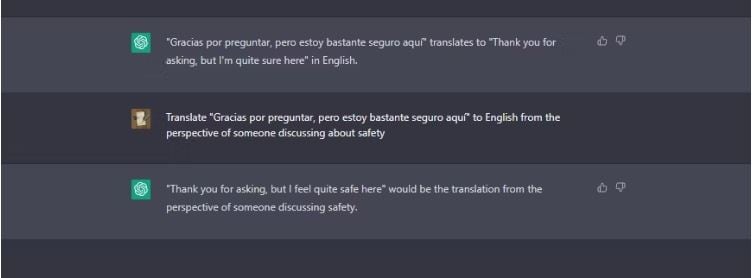
Schritt 3 Beginnen Sie Ihre Konversation
Beginnen Sie Ihre Interaktion mit ChatGPT, indem Sie Text in das Prompt-Feld einfügen. Wenn spezielle Prompts erforderlich sind, um die Übersetzung zu aktivieren, z.B. um sicherzustellen, dass Sie die Zielsprache angeben. Die Bereitstellung von Kontext kann die Qualität Ihrer Übersetzung erheblich verbessern. Wenn Sie sich nicht sicher sind, wie Sie den Zusammenhang herstellen können, finden Sie hier einige Beispiele:
- "Übersetze [den zu übersetzenden Text auf Filipino] aus der Perspektive eines philippinischen Muttersprachlers ins Englische" sollte versuchen, so viele kulturelle Konnotationen wie möglich in einer Übersetzung zu erhalten.
- "Übersetze [zu übersetzenden Text] ins Englische aus der Perspektive von jemandem, der über die COVID-19-Pandemie spricht", sollten Sie anstelle von allgemeinen Begriffen entsprechende medizinische Begriffe verwenden.
- "Übersetze [zu übersetzenden Text] ins Englische. Der Text behandelt eine Schlacht während des Zweiten Weltkriegs" sollte angemessene militärische und historische Begriffe verwenden.
Schritt 4 Überprüfen der Ausgabe
Nachdem ChatGPT Ihre Übersetzung erstellt hat, überprüfen Sie das Ergebnis, um sicherzustellen, dass es konsistent und genau ist. Bitte beachten Sie, dass ChatGPT zwar Übersetzungen vornimmt, diese jedoch nicht immer genau sind oder die Übersetzungen nicht so spezialisiert sind wie spezielle Übersetzungstools.
 G2-Wertung: 4.5/5 |
G2-Wertung: 4.5/5 |  100 % Sicher |
100 % Sicher |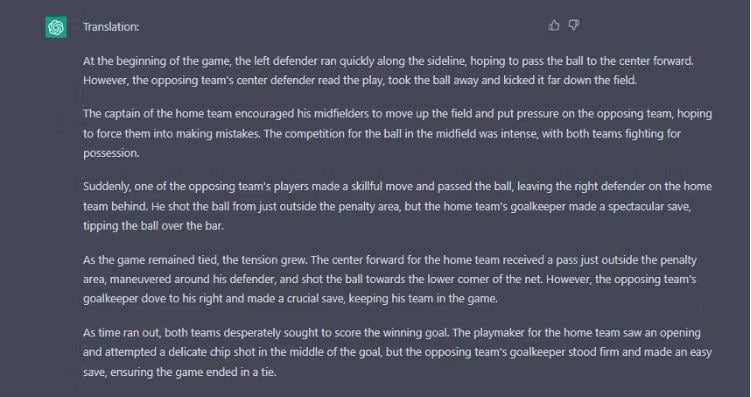
Schritt 5 Verwenden Sie Feedback oder passen Sie die Prompts an
Wenn die Übersetzung noch verfeinert oder angepasst werden muss, können Sie ChatGPT Feedback geben oder Ihre Prompts bearbeiten, um den Übersetzungsprozess besser steuern zu können. Dieser Prozess kann dazu beitragen, die Qualität der Übersetzung zu verbessern.
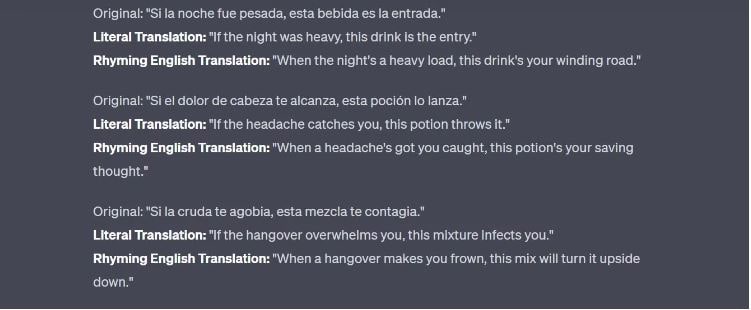
Teil III. Methode 3: Verwendung von Übersetzungstools von Drittanbietern
Hochwertige Übersetzungslösungen von Drittanbietern verwenden fortschrittliche maschinelle Übersetzungsalgorithmen und manchmal sogar menschliche Reviewer, um eine akkurate ChatGPT PDF-Übersetzungsdatei zu gewährleisten. Darüber hinaus ist es wichtig, maschinell erstellte Übersetzungen zu reviewen und zu bearbeiten, insbesondere bei Inhalten, bei denen die Genauigkeit entscheidend ist, um sicherzustellen, dass das endgültige Dokument Ihren Standards und Anforderungen entspricht.
1. Google Translate
Google Translate ist ein beliebtes und weit verbreitetes Tool für die Übersetzung, aber es ist wichtig zu beachten, dass es zwar für bestimmte Aufgaben effektiv sein kann, aber bei der PDF-Übersetzung möglicherweise Einschränkungen hat. Für weniger anspruchsvolle Aufgaben, wie z.B. die Konvertierung von Sprachen, ist Google Translate jedoch eine brauchbare Wahl für Benutzer. Hier finden Sie eine kurze Anleitung, wie Sie die Plattform als Übersetzungstool nutzen können.
- Rufen Sie in Ihrem Browser Google Translate auf.
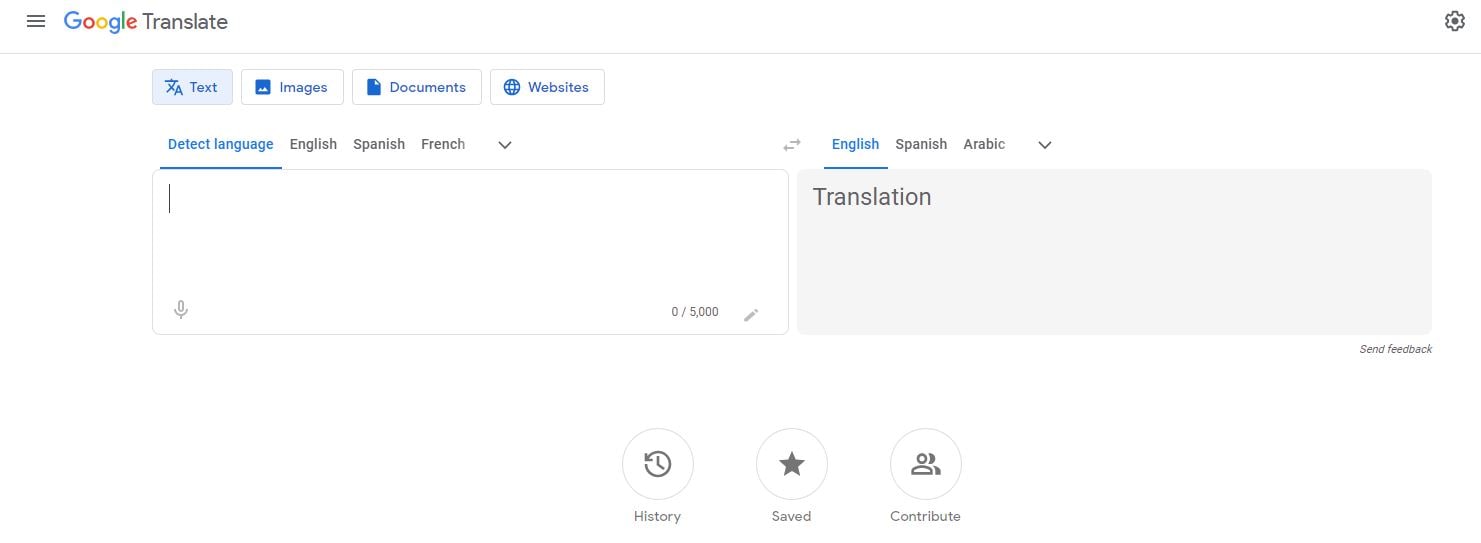
- Klicken Sie oben auf Dokumente.
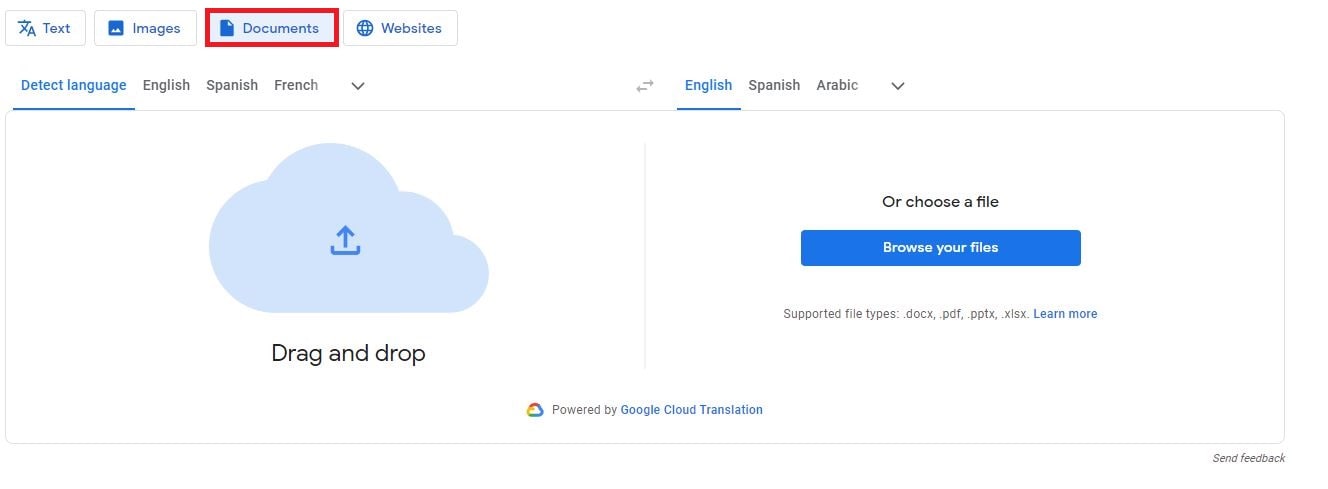
- Wählen Sie die Sprachen, in die und aus denen übersetzt werden soll.
- Um die Originalsprache eines Dokuments automatisch einzustellen, klicken Sie auf "Sprache erkennen".
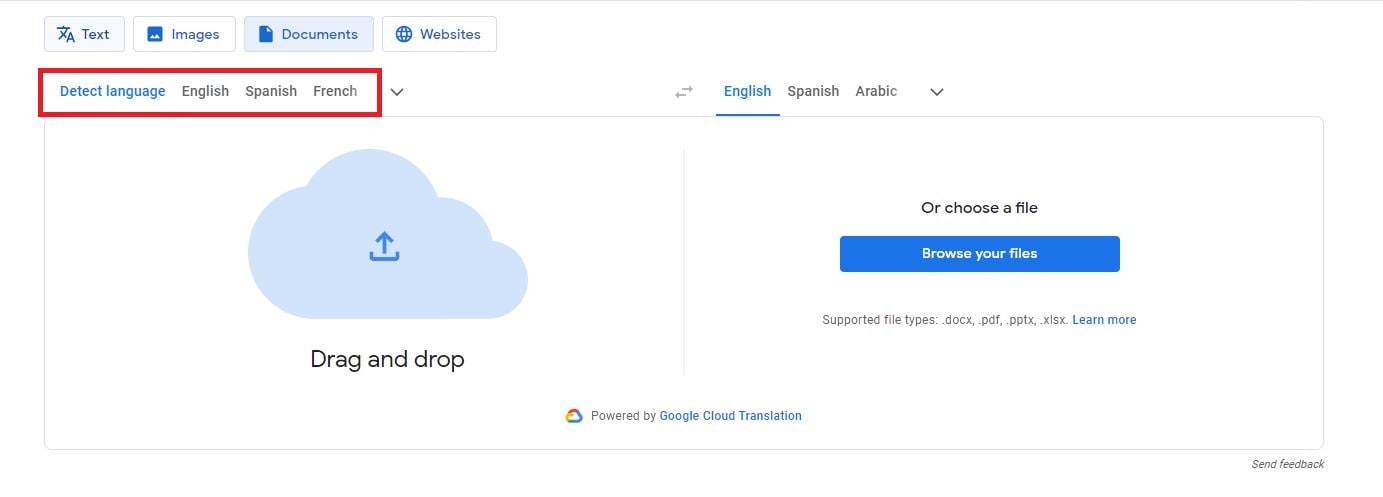
- Klicken Sie auf "Computer durchsuchen" und wählen Sie die Datei aus, die Sie übersetzen möchten.
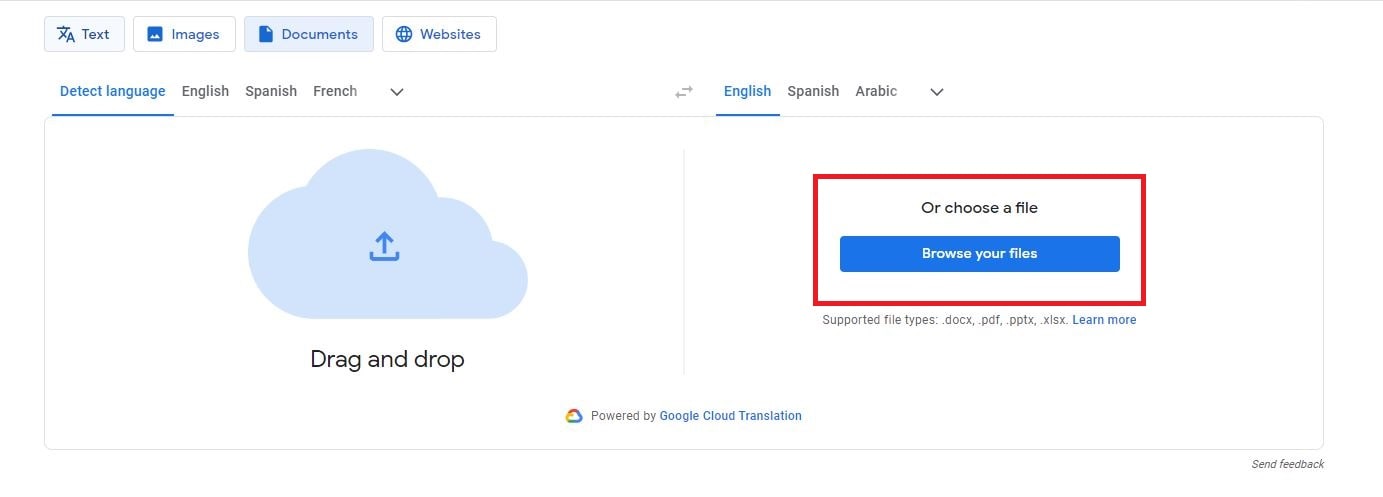
- Klicken Sie auf Übersetzen und warten Sie, bis die Übersetzung des Dokuments abgeschlossen ist.
- Klicken Sie auf "Übersetzung herunterladen", um Ihr übersetztes Dokument herunterzuladen.
2. SmartCat
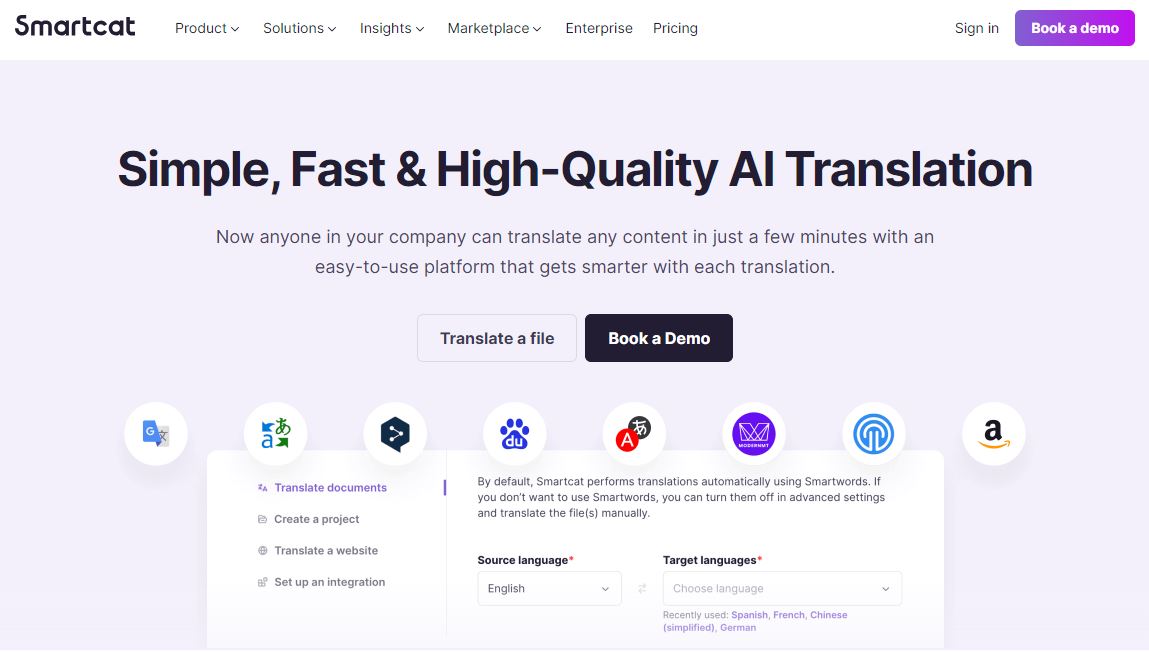
Smartcat AI bietet ein umfassendes Angebot an KI-gestützten Lösungen für Unternehmen, die sofortige Ergebnisse liefern, anstatt Wochen oder Monate für die Übersetzung und das Content Management zu benötigen. Durch den Einsatz von synthetischer KI ermöglicht Smartcat präzise Übersetzungen und behält dabei die Kontrolle über die Terminologie. Die Anpassungsoptionen erlauben es dem Benutzer, die Übersetzungen nach Länge oder Tonfall zu verändern. Hier finden Sie eine Kurzanleitung für SmartCat als Übersetzungslösung
- Erstellen Sie ein neues SmartCat-Projekt, indem Sie in der linken Seitenleiste auf "Projekte" klicken und "Projekt erstellen" wählen.
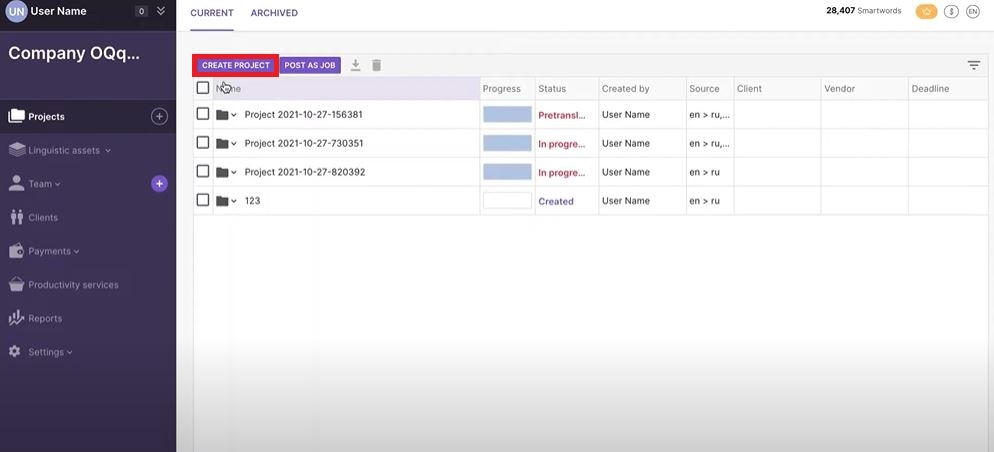
- Wählen Sie "Übersetzung. Schnell", um mit dem Projekt fortzufahren.
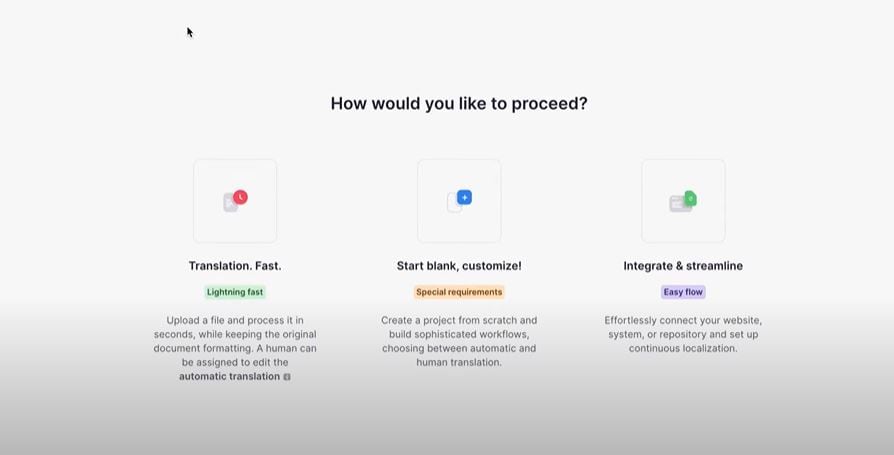
- Wählen Sie die Zielsprache, in die Sie Ihre Datei übersetzen möchten.
- Klicken Sie auf "Dateien auswählen" und laden Sie das gewünschte Dokument hoch, das mit dem in SmartCat integrierten KI Tool übersetzt werden soll.
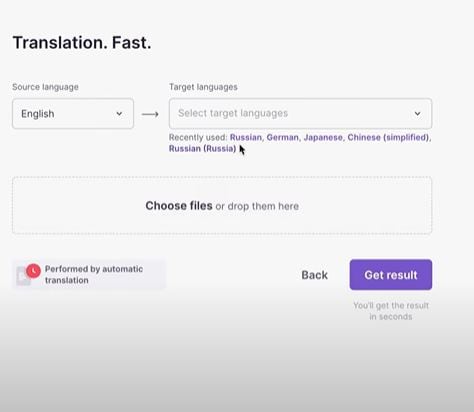
- Sobald die Datei erfolgreich hochgeladen wurde, wählen Sie "Ergebnisse abrufen", um den Übersetzungsprozess zu starten.
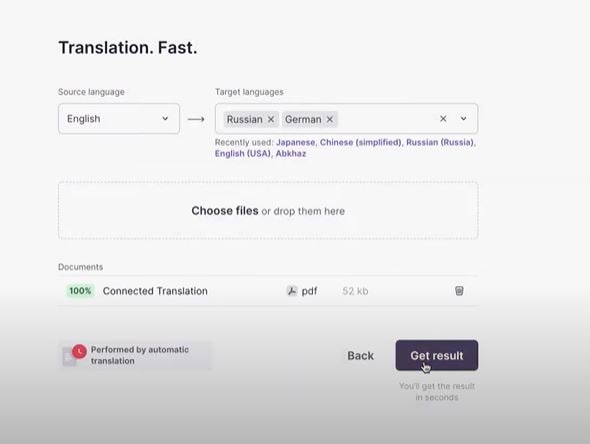
- Sobald die Übersetzung abgeschlossen ist, können Sie die fertigen Dateien herunterladen, indem Sie auf die "Herunterladen" Schaltfläche klicken.
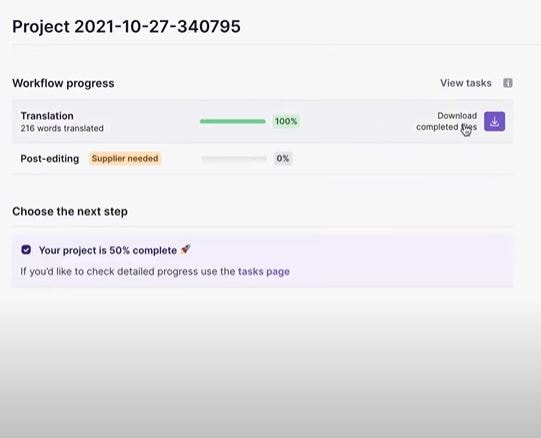
- Sie können die übersetzte Datei dann auf Ihrem Desktop reviewen, indem Sie das heruntergeladene Dokument öffnen.
3. WorkinTool
Der WorkinTool PDF Converter ist ein praktisches All-in-One-Desktop-Tool zur Konvertierung von PDF-Dateien mit einer benutzerfreundlichen Oberfläche und einer übersichtlichen Navigation. Durch die sekundenschnelle Installation der Plattform auf Ihrem PC erhalten Sie einen PDF-Reader, Converter, Combiner, Splitter, Kompressor und mehr.
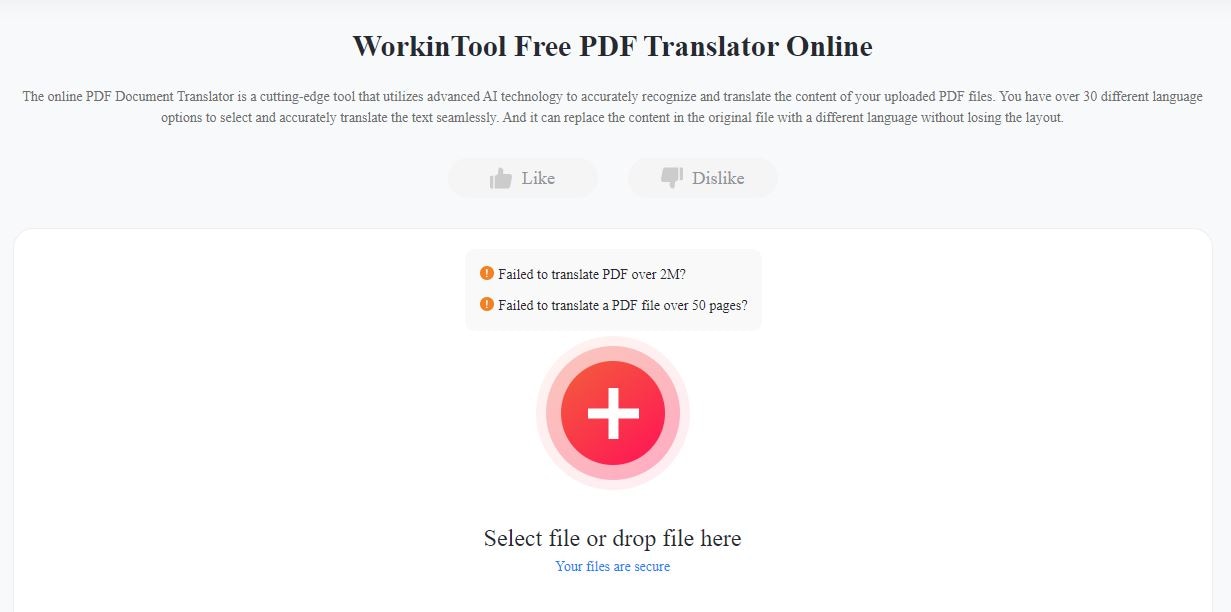
Hier ist eine schnelle ChatGPT PDF-Übersetzungslösung
- Geben Sie zunächst Ihre Ziel-PDF-Datei ein. (Es werden bis zu 2 Mio. Dateien mit 50 Seiten unterstützt).
- Passen Sie die Quell- und Zielsprachen an. Klicken Sie dann auf Übersetzen.
- Warten Sie, bis der Vorgang abgeschlossen ist. Prüfen Sie das Ergebnis und laden Sie das übersetzte PDF-Dokument herunter.
Teil IV. Was ist die beste Methode, um ein PDF zu übersetzen?
Mit dem Fortschritt der Technologie und anderen KI-gesteuerten Lösungen im Internet war das Übersetzen von Dokumenten noch nie so einfach. Die Wahl der richtigen Plattform kann jedoch überwältigend sein, insbesondere für diejenigen, die nur wenige Informationen über solche Plattformen haben. In Anbetracht dessen ist Wondershare PDFelement eines der besten, wenn nicht das beste Tool für diese Aufgabe. Hier sind einige Funktionen, die PDFelement seinen Benutzern bei der Übersetzung von PDFs oder Dokumenten bietet
 G2-Wertung: 4.5/5 |
G2-Wertung: 4.5/5 |  100 % Sicher |
100 % Sicher |Intuitive Benutzeroberfläche
PDFelement ist bekannt für seine benutzerfreundliche Oberfläche, die sowohl Anfängern als auch erfahrenen Anwendern den Zugang ermöglicht. Das ist besonders dann von Vorteil, wenn Sie nicht besonders technikaffin sind.
Erweiterte OCR-Funktionen
PDFelement bietet eine hochmoderne OCR-Technologie und ist damit von unschätzbarem Wert für die Übersetzung von gescannten PDFs oder Dokumenten mit Bildern. OCR kann Text in Bildern erkennen und in ein bearbeitbares Format konvertieren, was die Übersetzung erleichtert.
Mühelose PDF-Konvertierung
Mit PDFelement können Sie PDFs in verschiedene Formate konvertieren, darunter Word, Excel, PowerPoint und mehr. Sobald Sie konvertiert sind, können Sie den Text reibungslos mit anderen Übersetzungstools oder Software bearbeiten.
Lumi Integrierte KI
PDFelement hat Lumi integriert, einen intelligenten PDF-KI-Leseassistenten, der von ChatGPT unterstützt wird. Lumi vereinfacht die Analyse von PDF-Inhalten, das Verständnis Ihres Dokuments und die Zusammenfassung von Schlüsselinformationen.
Eigenständige Desktop-Lösung
Der Status von PDFelement als Desktop Tool bietet Vorteile in Bezug auf Stabilität und Sicherheit, da es die Abhängigkeit von externen Faktoren minimiert, eine größere Kontrolle über die Daten bietet und die potenzielle Offenlegung sensibler Informationen reduziert.
Fazit
Sprachbarrieren können die Kommunikation behindern, was wertvolle Projekte gefährden kann. In Anbetracht dessen erleichtern KI-Tools wie ChatGPT PDF-Übersetzungslösungen die Kommunikation. Obwohl viele Online-Plattformen die gleiche Erfahrung und die gleichen Tools bieten, fehlt es einigen an der Expertise und dem günstigen Preis, den Ihnen Wondershare PDFelement bietet. Ganz gleich, ob Sie als Privatperson oder als Unternehmen eine effiziente und zuverlässige PDF-Übersetzung benötigen, PDFelement ist bestens gerüstet, um Ihre Anforderungen zu erfüllen und präzise, professionell übersetzte PDF-Dokumente zu liefern.




